Za każdym razem, gdy pobieramy aplikacje ze Sklepu Play, wyrażamy zgodę na nadanie uprawnień dostępu do naszych danych. Każda z aplikacji w telefonie ma dostęp do różnego rodzaju informacji, takich jak numer telefonu, wiadomości SMS, zdjęcia, filmy, a nawet nasza lokalizacja. W Androidzie 6.0 możemy jednak ograniczyć uprawnienia aplikacji i np. uniemożliwić im odczyt naszych zdjęć czy wiadomości. Jak to zrobić i z czym to się wiąże?
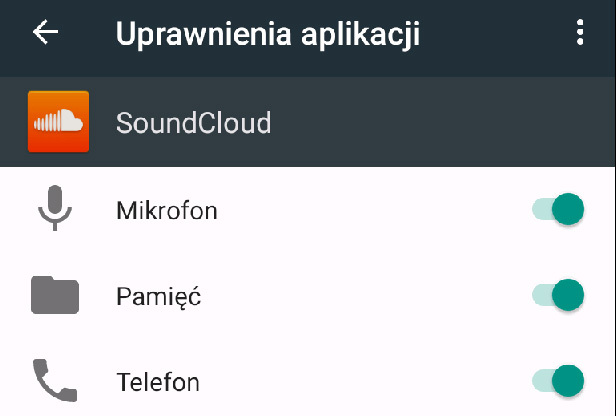
Aplikacje do działania wymagają uprawnień do dostępu do różnych danych w naszym telefonie. Jeśli pobierzemy aplikację do obsługi SMS i MMS, to poprosi ona m.in. o uprawnienia do odczytu wiadomości, gdyż bez tego nie mogłaby spełniać swego zadania. Wiele aplikacji wymaga jednak bardzo dużej ilości uprawnień, czasem zupełnie niezwiązanych z podstawową funkcjonalnością danej "appki". Niektóre pozycje potrafią wymagać nawet kilkudziesięciu uprawnień do różnych danych - w większości wypadków godzimy się na to podczas instalacji, dotykając przycisku "Akceptuj", nie wiedząc nawet, jakich zezwoleń udzielamy.
Użytkownicy iOS mogli już wcześniej kontrolować, do jakich danych mają dostęp poszczególne aplikacje w telefonie. Pozwalało to np. zablokować poszczególnym aplikacjom dostęp do GPS i lokalizacji lub do kamery czy wiadomości. Google postanowił w Androidzie 6.0 dodać podobną funkcję zarządzania uprawnieniami aplikacjami, co umożliwia zablokowanie uprawnień do prywatnych danych. Irytuje Cię, że któraś z aplikacji ma dostęp do twoich wiadomości SMS lub może Cię namierzać? Nic nic szkodzi - teraz będzie mógł ograniczyć uprawnienia dla dowolnej aplikacji.
Jakie są skutki zablokowania uprawnień dla poszczególnych aplikacji?
Należy jednak pamiętać, że ograniczenie uprawnień wpływa na działanie aplikacji. Weźmy bardzo prosty i dość oczywisty przykład - Mapy Google. Jeśli zablokujemy dla aplikacji "Mapy Google" uprawnienia dostępu do GPS i lokalizacji, to stracimy ogromną część funkcjonalności map. Nie skorzystamy wtedy np. z nawigacji Map Google, która w całości polega na dostępie do danych z GPS. Naturalnie jest to przykład dość oczywisty i mało kto blokowałby dostęp do danych GPS dla aplikacji geograficznej - warto jednak o tym pamiętać.
Zarządzanie uprawnieniami w Androidzie 6.0 przyda nam się w wielu innych przypadkach. Przykładowo, niektóre aplikacje mogą tylko wspierać się poszczególnymi danymi, a nie bezpośrednio na nich polegać. Mogą odczytywać nasze wiadomości czy sprawdzać naszą lokalizację w celu oferowania lepszych sugestii lub reklam. W takich wypadkach możemy spokojnie ograniczyć aplikacji dostęp do poszczególnych danych. Zwłaszcza, że coraz więcej aplikacji wymaga od użytkownika dostępu do coraz większej ilości danych.
Zarządzanie uprawnieniami dla poszczególnych aplikacji w Androidzie 6.0
Uprawnieniami możemy zarządzać z poziomu menedżera aplikacji w Androidzie - tego samego, za pomocą którego usuwamy aplikacje itp. Przechodzimy zatem w Androidzie 6.0 do "Ustawienia", a następnie wybieramy zakładkę "Aplikacje".
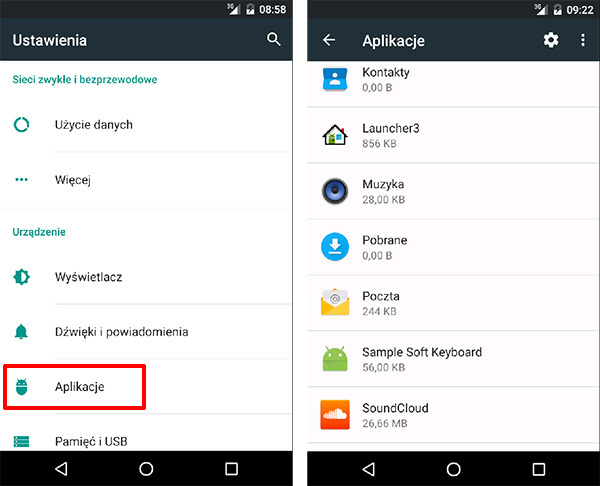
Wyświetli się lista zainstalowanych w telefonie aplikacji. Na liście wyszukujemy aplikacji, której chcemy ograniczyć uprawnienia. Po znalezieniu dotykamy jej, aby wejść do jej szczegółów.
Wyświetli się standardowy ekran opcji aplikacji, gdzie możemy ją odinstalować, wyczyścić jej dane itp. Poniżej znajdziemy zakładkę "Uprawnienia", gdzie widzimy podgląd danych, do których aplikacja ma dostęp. Przykładowo, w przypadku aplikacji muzycznej Soundcloud widzimy, że program ma dostęp do mikrofonu, pamięci oraz funkcji telefonu.
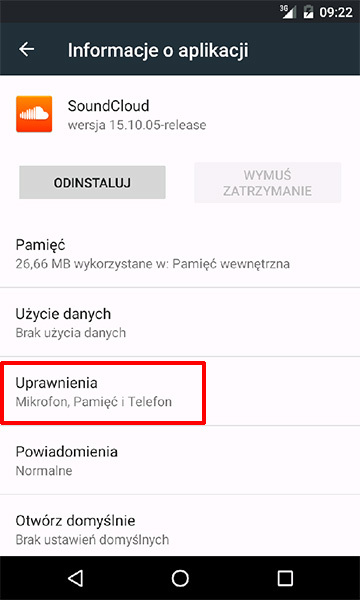
Dotykamy opcji "Uprawnienia", aby wyświetlić szczegóły. Widzimy teraz pełną listę uprawnień, które możemy ograniczyć. Aplikacja SoundCloud używa mikrofonu dla mniej istotnej (dla większości odbiorców) funkcji nagrywania np. podcastów, własnych nagrań itp. Jeśli chcemy zablokować aplikacji dostęp do mikrofonu, to wystarczy odznaczyć tę opcję na liście.
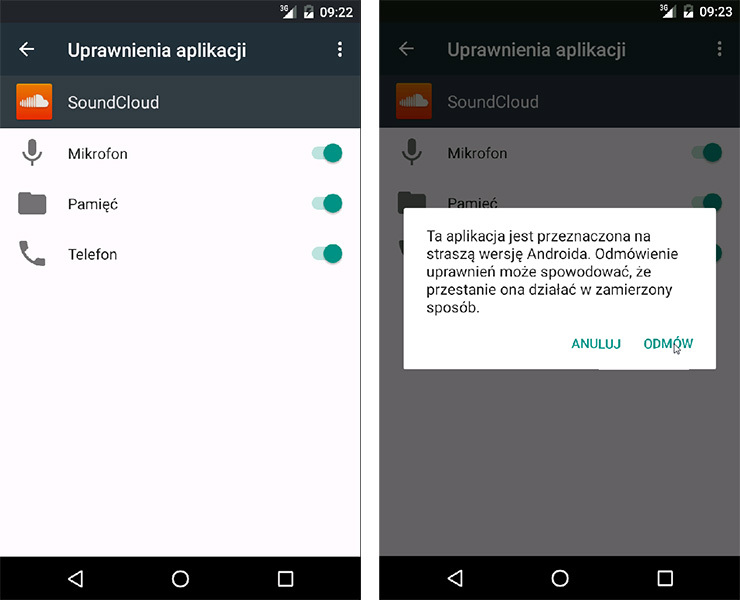
Przy blokowaniu uprawnień może wyświetlić się komunikat, że aplikacja nie jest jeszcze dostosowana do Androida 6.0 i cząstkowe wyłączanie uprawnień może powodować problemy. Potwierdzamy wyłączenie uprawnień za pomocą przycisku "Odmów". Teraz aplikacja SoundCloud nie będzie miała dostępu do mikrofonu, ale należy liczyć się z faktem, że funkcja nagrywania będzie też dla nas niedostępna. W identyczny sposób możemy zablokować inne uprawnienia dla każdej aplikacji.
Jak wspomniałem, należy uważać przy blokowaniu uprawnień. Przede wszystkim ograniczamy w ten sposób funkcjonalność aplikacji. W dodatku jeśli aplikacja nie jest dostosowana do cząstkowej blokady uprawnień, to może spowodować to, że przestanie ona działać - w takim wypadku należy ponownie przejść do opcji uprawnień i przywrócić dostęp do wyłączonych elementów. W większości przypadków nie powinno być z tym jednak problemów i możemy spokojnie blokować niechciane uprawnienia, aby zwiększyć swoją prywatność i ochronę danych.
Sprawdź, które aplikacje mają dostęp do poszczególnych uprawnień
W powyższym przykładzie pokazaliśmy, jak sprawdzić i zablokować uprawnienia dla wybranych aplikacji. W Androidzie 6.0 możemy jeszcze podejść do tematu od drugiej strony, co jest przydatne, gdy mamy sporo aplikacji. Możemy sprawdzić poszczególne uprawnienia (np. dostęp do kalendarza, do lokalizacji, do zdjęć, do kamery) i wyświetlić, które aplikacje mogą z tych rzeczy korzystać.
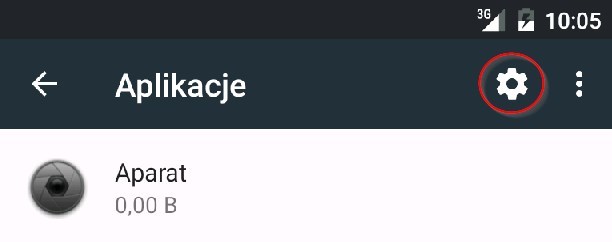
Aby to zrobić, przechodzimy do "Ustawienia > Aplikacje", a następnie w górnym prawym rogu dotykamy ikony koła zębatego, by przejść do ekranu konfiguracji aplikacji.
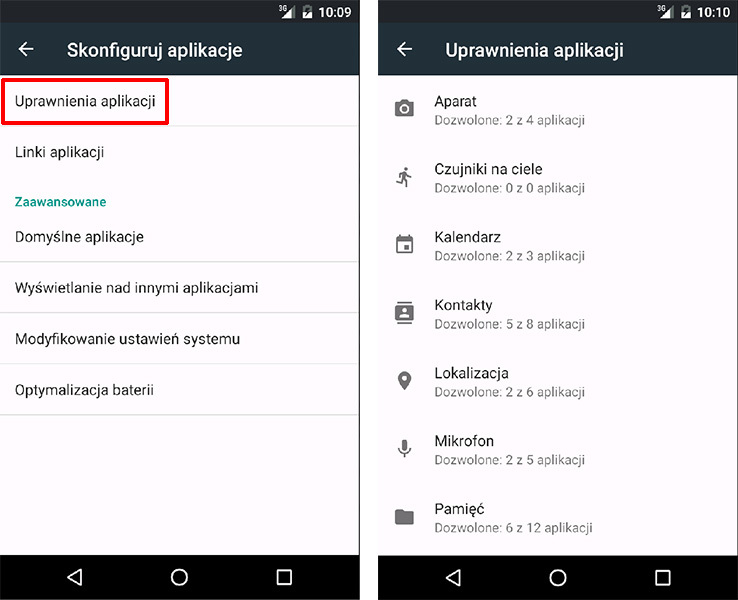
Znajdziemy w tym miejscu dodatkowe opcje związane z zainstalowanymi aplikacjami. Na liście wybieramy opcję "Uprawnienia aplikacji". Pojawi się teraz lista wszystkich rodzajów uprawnień, jakie są dostępne w Androidzie, czyli dostęp do aparatu, czujników na ciele, kalendarza, kontaktów, lokalizacji, mikrofonu, pamięci, SMS, telefonu czy innych uprawnień.
Przy każdej pozycji widzimy, ile aplikacji ma do nich dostęp. Aby wyświetlić aplikacje, wybieramy typ uprawnień z listy. Jeśli chcemy jakieś aplikacji zablokować dostęp do danego typu danych, to wystarczy odznaczyć ją na liście.
